使用說明書
�
/ 加入 GoPro 的行列
facebook.com/GoPro
youtube.com/GoPro
twitter.com/GoPro
instagram.com/GoPro
To download this user manual in a different language, visit
gopro.com/support.
Pour télécharger ce manuel de l’utilisateur dans une autre langue,
rendez-vous sur gopro.com/support.
Wenn Sie dieses Benutzerhandbuch in einer anderen Sprache
herunterladen möchten, besuchen Sie gopro.com/support.
Per scaricare questo manuale utente in un’altra lingua, visita
gopro.com/support.
Para descargar este manual de usuario en otro idioma, visite
gopro.com/support.
Para baixar este manual do usuário em outro idioma, acesse
gopro.com/support.
このユーザーマニュアルの他言語版をダウンロードするに
は、 gopro.com/supportにアクセスしてください。
若要下載其他語言版本的使用說明書,請前往:
gopro.com/support。
如需下载本用户手册的其他语言版本,请访问
gopro.com/support。
Чтобы загрузить это руководство пользователя на другом языке,
посетите страницу gopro.com/support.
�
/ 目錄
基本操作
開始使用
相機螢幕
相機圖示
相機選單
相機模式
瀏覽設定選單
攝錄模式
照相模式
連拍模式
播放模式
設定模式
連結至 GoPro App
將檔案傳輸至電腦
Protune™
電池
重要訊息
The Frame
4
安裝固定座
疑難排解
客戶服務支援
商標
法規資訊
6
8
14
18
20
22
23
25
37
44
53
60
68
69
70
76
81
83
/ 目錄
86
90
92
92
92
5
�
/ 基本操作
/ 基本操作
1. 相機狀態指示燈(紅色)
2. Shutter/Select 按鍵 [
]
3. 無線狀態指示燈(藍色)
4. 相機狀態螢幕
5. Power/Mode 按鍵 [
6. Micro HDMI 連接埠
]
(不含傳輸線)
6
7. microSD 記憶卡插槽
(不含 microSD 記憶卡)
8. 迷你 USB 連接埠
(支援複合 A/C 傳輸
線/3.5mm 立體聲麥克風接
頭,相機未隨附)
9. 音訊警報
10. 麥克風
11. HERO 連接埠
12. 觸控顯示器
13. Touch Display Sleep/Wake
按鍵 [
]
14. Settings/Tag 按鍵 [
15. 電池護蓋
]
7
�
/ 開始使用
為電池充電
1. 將相機從 The Frame 外框卸下。
Slim housing remove camera
Slim housing insert camera
4. 要為電池充電時,請使用隨附的 USB 傳輸線連接相機與電腦或
其他 USB 充電轉接器。充電時,相機狀態指示燈會亮起,充電
完成後會自動熄滅。
/ 開始使用
2. 卸下相機側邊護蓋,並插入 microSD 記憶卡(另售)。記憶卡必
須至少為 Class 10 或 UHS-I 等級,且容量最高可達 64GB。請造
訪 gopro.com/support,以取得通過 GoPro 測試的 microSD 記
憶卡清單。
3. 開啟背蓋,裝入電池,然後關上背蓋。
警告:使用 GoPro 壁式充電器以外的壁式充電器可能會使 GoPro
相機電池受損,並且可能導致火災或電池滲漏。僅限使用標示為
output 5V 1A(輸出電力 5V 1A)的充電器。如果不清楚充電器的
電壓與電流,請使用隨附的 USB 傳輸線,透過電腦為相機充電。
透過電腦充電時,請確認電腦已連接到電源。如果相機狀態指示燈
並未亮起,請使用其他 USB 連接埠。
隨附的鋰電池並未充飽電力。使用未完全充電的電池並不會對相
機或電池造成損壞。
如需更多電池相關資訊,請參閱電池。
警告:在忙碌活躍的生活中使用 GoPro 記錄日常點滴之餘,也別忘
了要格外謹慎。請隨時留意周遭狀況,避免自身或他人受到傷害。
使用 GoPro 與相關的固定座及配件時,請遵守當地各項法律規範
(包括所有隱私法規),部分地區可能會限制拍攝。
8
9
�
/ 開始使用
相機軟體更新
若希望您的 HERO4 相機具有最新功能並發揮最佳效能,請確
認您所使用的相機軟體為最新版本。您能透過 GoPro App 或
GoPro 軟體更新您的相機軟體。如需更多資訊,請造訪
gopro.com/getstarted。
相機預設設定
HERO4 Silver 相機開機時的預設設定如下:
Video(攝錄) 1080p60
Photo(照相) 12MP,廣視野 (FOV)
Multi-Shot
(連拍)
連續快拍選項(設定為每秒 30 張相
片)
QuikCapture 關閉
Wireless
(無線)
關閉
專業提示:若要開啟目前模式的設定選單,請在觸控顯示器上向上
滑動,或者按下 Settings/Tag 按鍵 [
]。
/ 開始使用
電源開啟 + 關閉
電源開啟:
按下 Power/Mode 按鍵 [
次,且音訊指示會發出三次嗶聲。一旦相機狀態螢幕顯示資訊,即表
示相機已開啟。
]。相機狀態指示燈(紅色)會閃爍三
關閉電源:
按住 Power/Mode 按鍵 [
多次,且音訊指示會發出七次嗶聲。
] 兩秒。相機狀態指示燈(紅色)會閃爍
專業提示:當相機關閉並啟用 QuikCapture 功能時,只要按下
Shutter/Select 按鍵 [
] 開啟相機電源,就能隨即開始拍攝影片
或縮時攝影相片。按一下可拍攝影片,持續按住則可拍攝縮時攝影
相片。再按一下即可停止攝錄並關閉相機電源。如需詳細資訊,請
參閱設定模式中的 QuikCapture。
10
11
�
/ 開始使用
插入與取出 MICROSD 記憶卡
HERO4 Silver 相機可相容於容量高達 64GB 的 microSD、microSDHC
及 microSDXC 記憶卡(另售)。您必須使用至少為 Class 10 或 UHS-I
等級的 microSD 記憶卡,(若需要通過 GoPro 測試的 microSD 記憶卡
清單,請造訪 gopro.com/support)。GoPro 建議您使用知名品牌的記
憶卡產品,以利在劇烈震動的活動中保持最佳可靠性。
插入 microSD 記憶卡:
將記憶卡滑入卡槽內,標籤面向
相機前方。
若完全插入,卡片會剛好卡進
槽中。
/ 開始使用
移除 microSD 記憶卡:
用指甲抵住記憶卡的邊緣,輕
輕將卡片壓進相機中。
卡片會隨即彈出,此時即可
取出。
注意:取用記憶卡時務必小心。避免接觸液體、灰塵和小碎片。為
防範發生意外,請在插入或取出卡片前關閉相機電源。請參照製造
商的說明指示,在可接受的溫度範圍內使用。
12
13
�
/ 相機螢幕
HERO4 Silver 相機正面設置狀態螢幕,背面則是觸控顯示器。
相機狀態螢幕
相機正面的相機狀態螢幕會顯示以下模式和設定的相關資訊:
1. 相機模式/FOV(視野)
2. 相機設定
3. 解析度/fps(每秒拍攝
幀數)
4. Protune™
5. 拍攝檔案數量
6. 時間/儲存空間/檔案
7. Wireless(無線)
8. 電池壽命
注意:相機狀態螢幕上顯示的圖示會因模式而異。
/ 相機螢幕
觸控顯示器
相機背面的內建觸控顯示器可讓您控制相機和各項設定、預覽及
播放影片和相片。您也可以將觸控顯示器做為取景器使用,如此就
能觀看拍攝畫面,輕鬆安排取景構圖。
開啟/關閉觸控顯示器
開啟/關閉相機電源時,觸控顯示器會自動開啟/關閉。
專業提示:若要在相機開啟時節省電池電力,請按下 Touch
Display Sleep/Wake(觸控顯示器睡眠/喚醒)按鍵 [
閒置時調暗螢幕。
],在相機
14
15
�
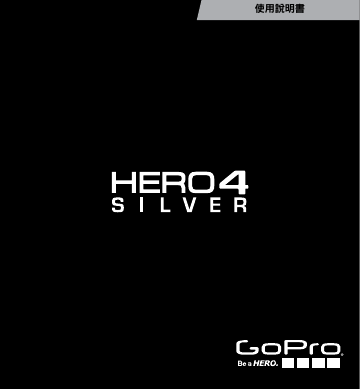
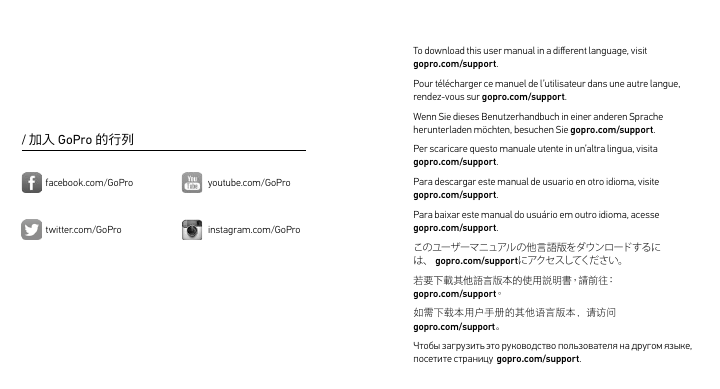
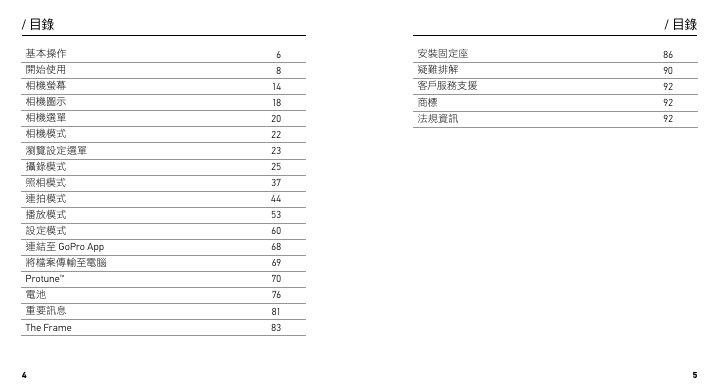

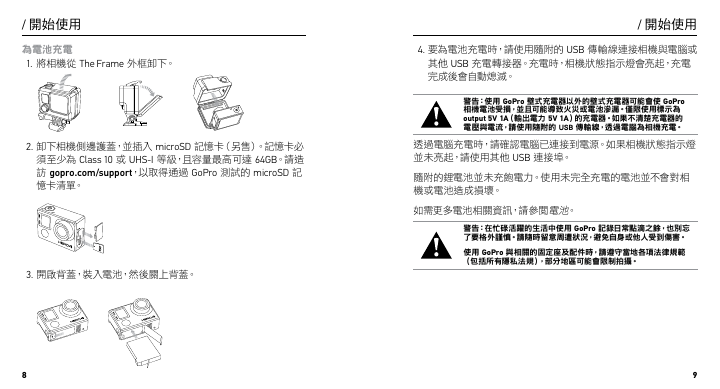
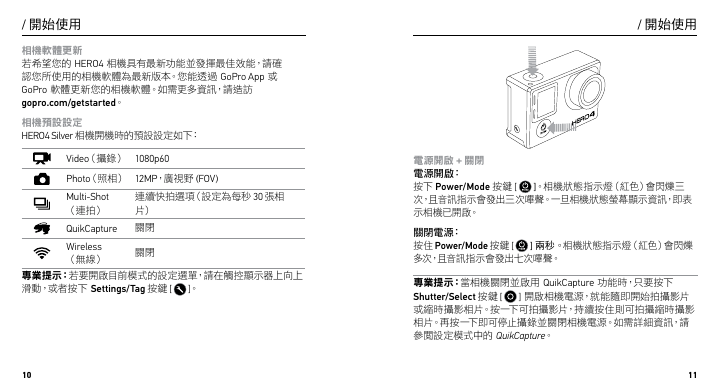
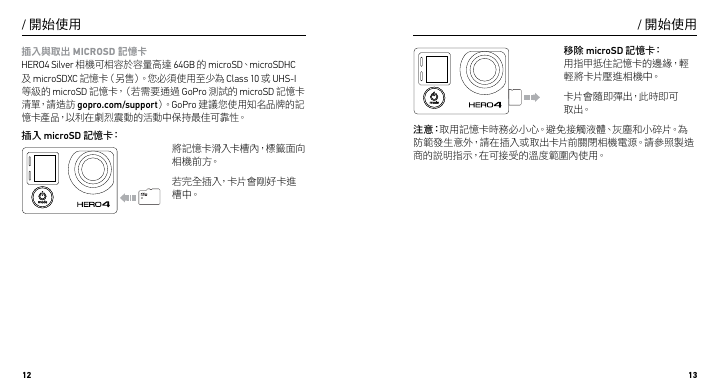
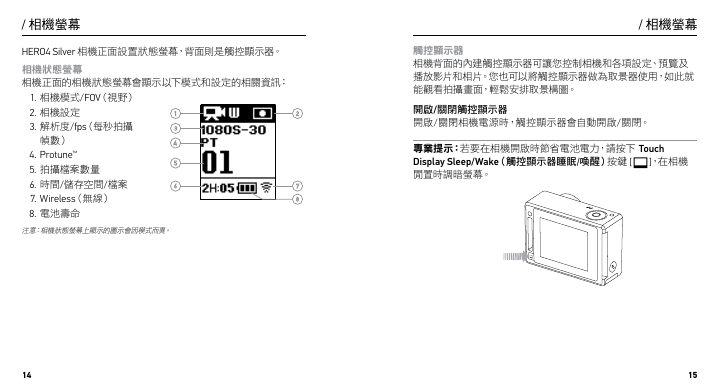
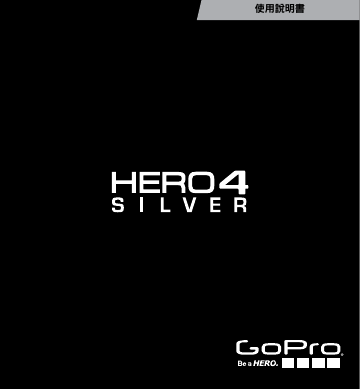
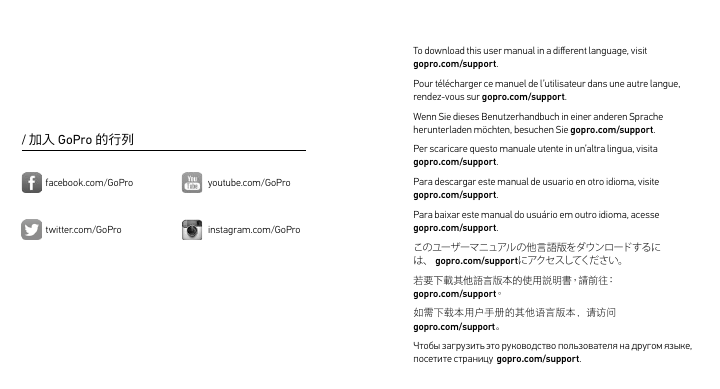
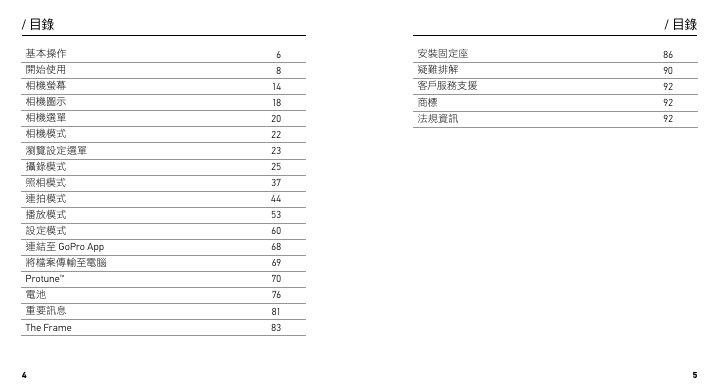

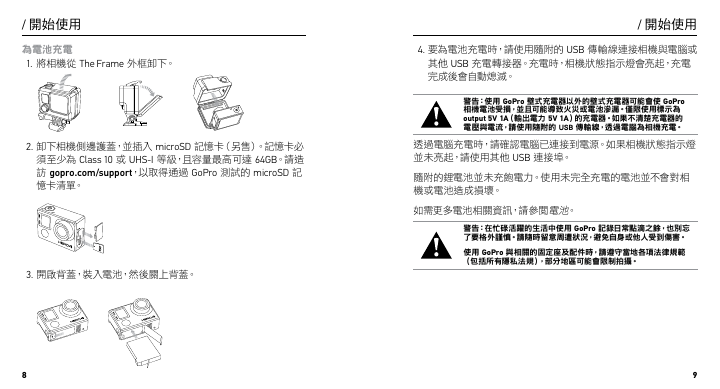
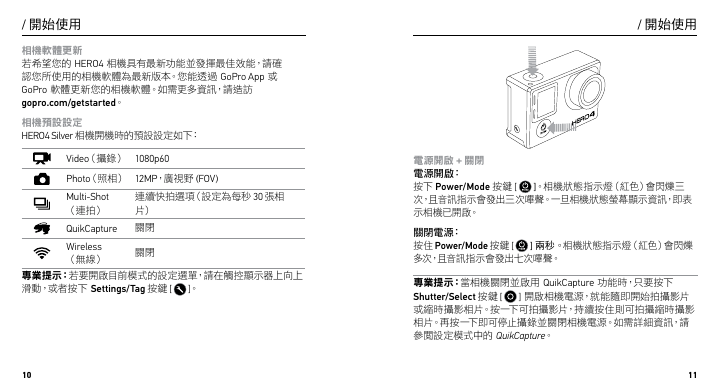
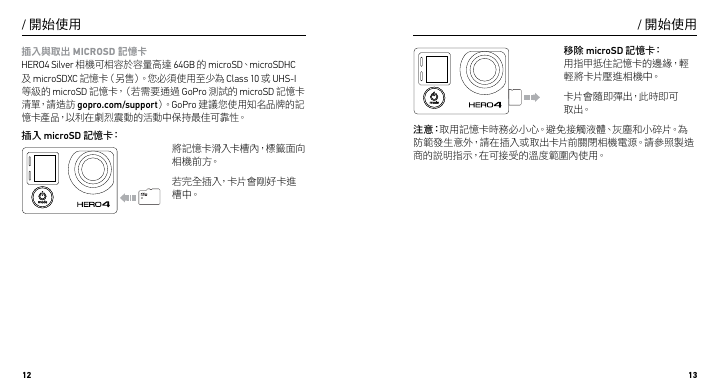
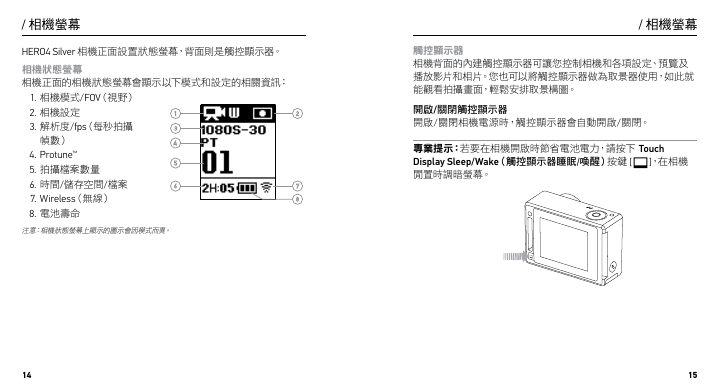
 2023年江西萍乡中考道德与法治真题及答案.doc
2023年江西萍乡中考道德与法治真题及答案.doc 2012年重庆南川中考生物真题及答案.doc
2012年重庆南川中考生物真题及答案.doc 2013年江西师范大学地理学综合及文艺理论基础考研真题.doc
2013年江西师范大学地理学综合及文艺理论基础考研真题.doc 2020年四川甘孜小升初语文真题及答案I卷.doc
2020年四川甘孜小升初语文真题及答案I卷.doc 2020年注册岩土工程师专业基础考试真题及答案.doc
2020年注册岩土工程师专业基础考试真题及答案.doc 2023-2024学年福建省厦门市九年级上学期数学月考试题及答案.doc
2023-2024学年福建省厦门市九年级上学期数学月考试题及答案.doc 2021-2022学年辽宁省沈阳市大东区九年级上学期语文期末试题及答案.doc
2021-2022学年辽宁省沈阳市大东区九年级上学期语文期末试题及答案.doc 2022-2023学年北京东城区初三第一学期物理期末试卷及答案.doc
2022-2023学年北京东城区初三第一学期物理期末试卷及答案.doc 2018上半年江西教师资格初中地理学科知识与教学能力真题及答案.doc
2018上半年江西教师资格初中地理学科知识与教学能力真题及答案.doc 2012年河北国家公务员申论考试真题及答案-省级.doc
2012年河北国家公务员申论考试真题及答案-省级.doc 2020-2021学年江苏省扬州市江都区邵樊片九年级上学期数学第一次质量检测试题及答案.doc
2020-2021学年江苏省扬州市江都区邵樊片九年级上学期数学第一次质量检测试题及答案.doc 2022下半年黑龙江教师资格证中学综合素质真题及答案.doc
2022下半年黑龙江教师资格证中学综合素质真题及答案.doc